1、首先,我们打开ps,打开要处理的照片,按下快捷键CTRL+J,复制一个图层,打开通道面板,点击绿色通道,再点击一下RGB通道前的小眼睛。
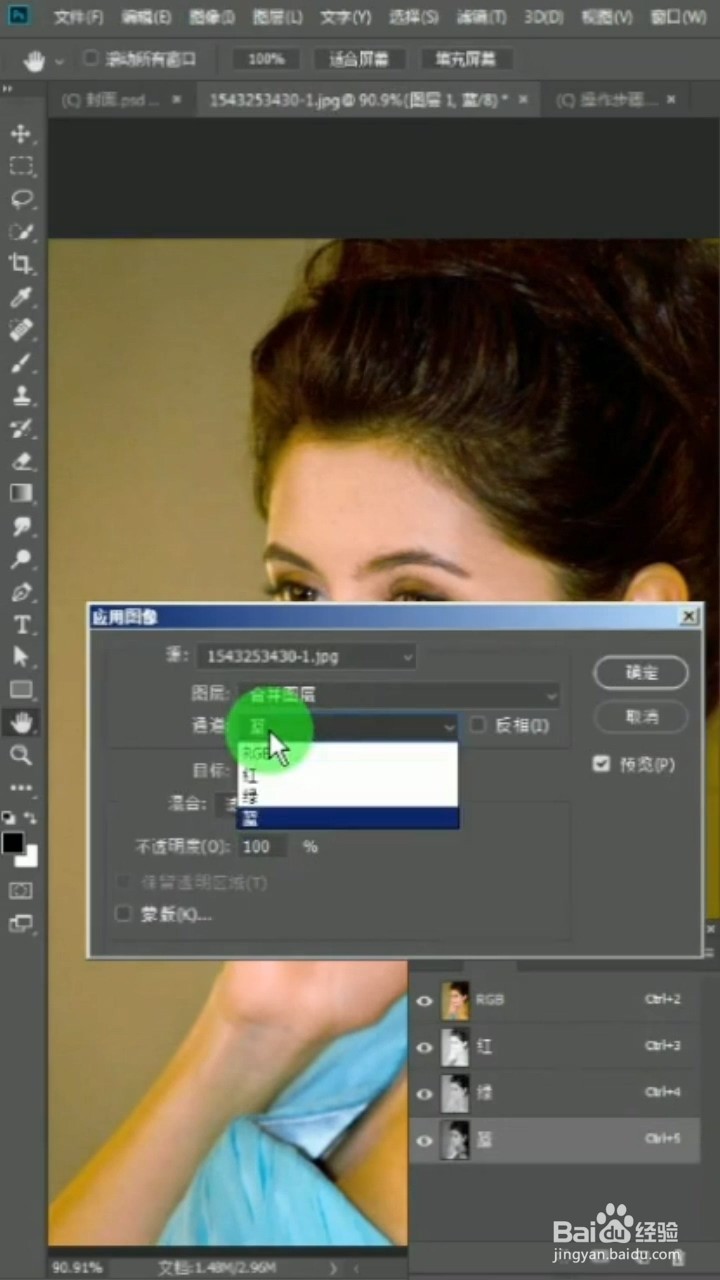
2、接着,我们再点击图像选项中的应用图像,将混合模式改为滤色,不透明度降低为合适的程度。
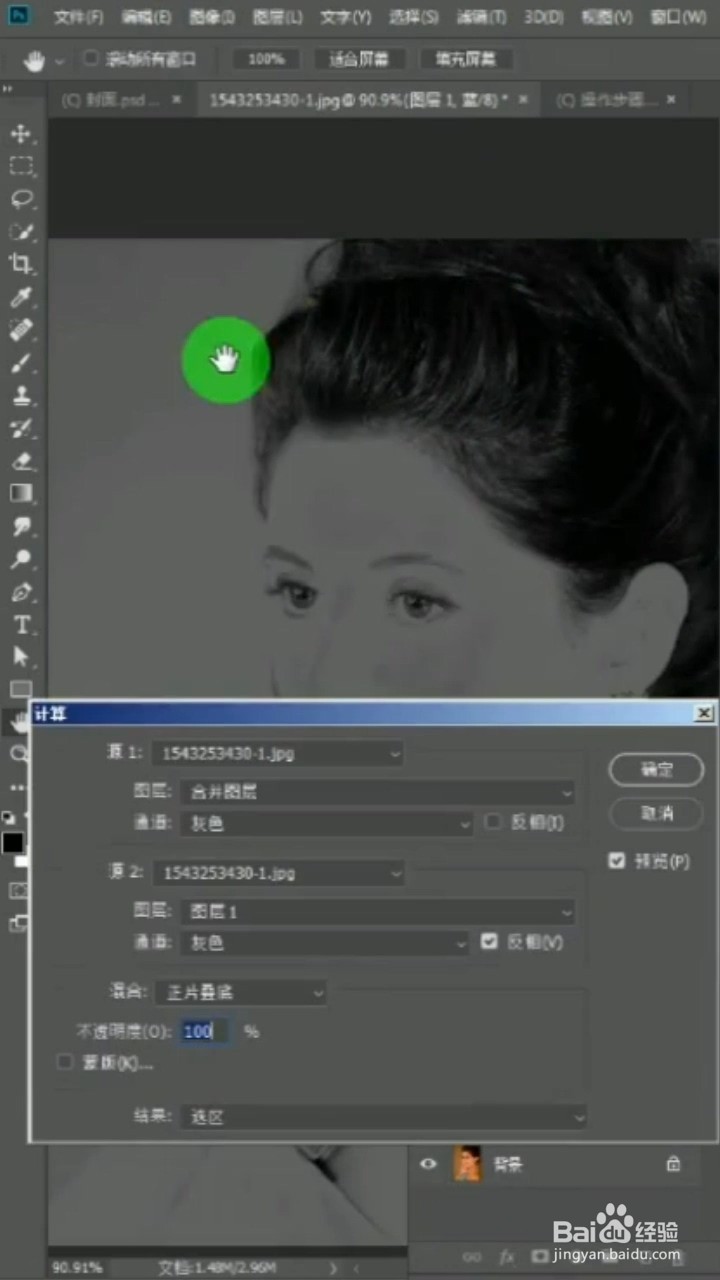
3、然后,我们点击蓝色通道,点击图像选项的应用图像,在通道中选择绿,将混合模式改为滤色,不透明度降低为合适的程度,点击确定。

4、再然后,我们回到图层面板,点击图层选项中的计算,以该计算数值为准,点击确定,这时会出现一个警告框,我们点击确定。

5、最后,我们创建一个曲线调整层,将混合模式改成滤色,效果就出来了。
